Wat is Snapchat?
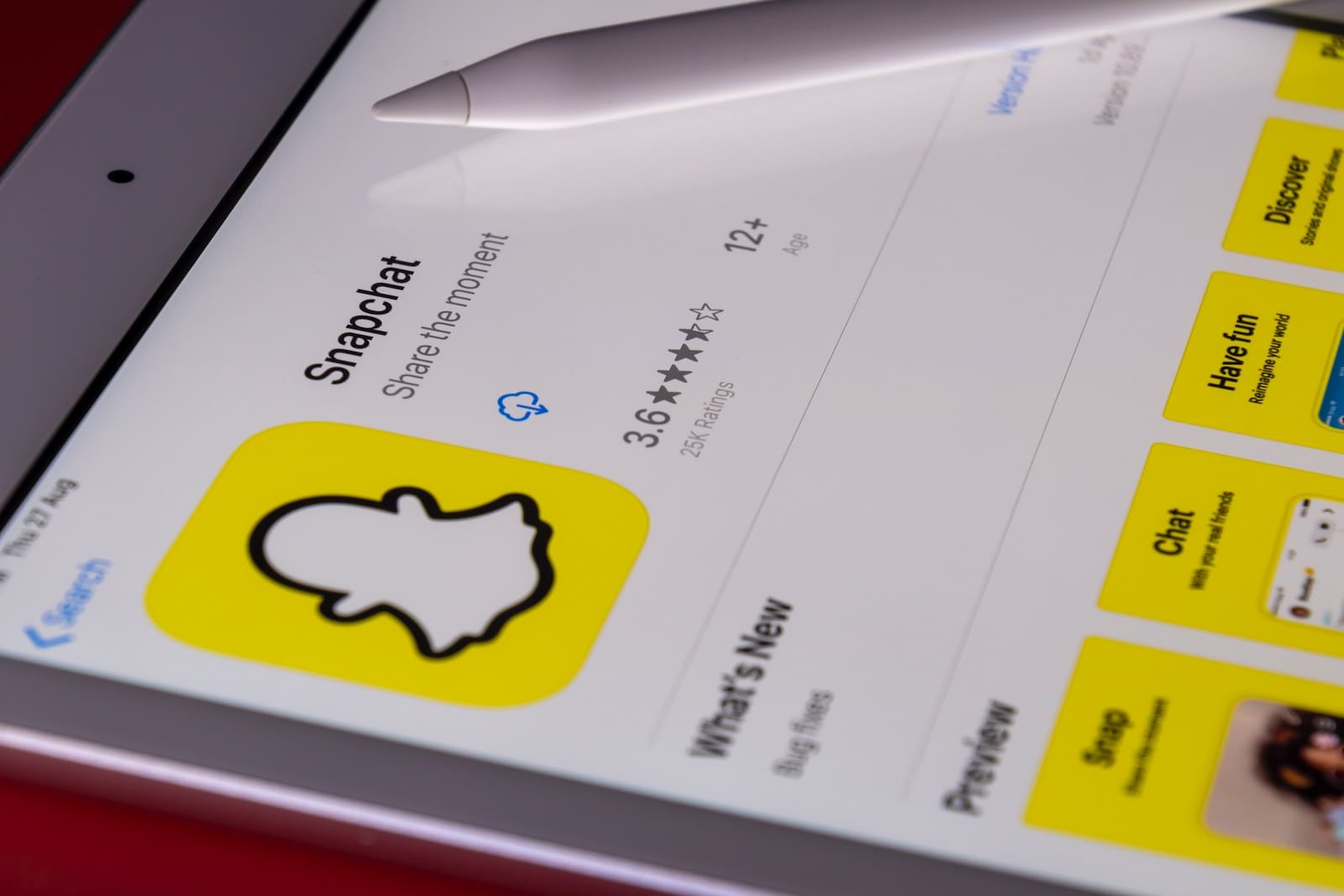
Snapchat is een populaire multimedia-app voor instant messaging die oorspronkelijk is ontworpen voor het verzenden en ontvangen van op foto's gebaseerde inhoud. In de loop van de tijd is de functionaliteit uitgebreid met het delen van video's, live videochatten en berichtenuitwisseling. Het belangrijkste kenmerk van Snapchat, gelanceerd in 2011, is dat de afbeeldingen en berichten die via de applicatie worden verzonden slechts kort beschikbaar zijn voordat ze ontoegankelijk worden voor de ontvangers.
Via de app kun je versturen snaps–wegwerpfoto’s of video’s – naar je vrienden. Eenmaal geopend, verdwijnen deze Snaps, waardoor een meer persoonlijke en kortstondige communicatie-ervaring mogelijk wordt. Naast één-op-één berichten kun je ook Snaps op je posten Verhaal, die 24 uur lang door uw vrienden kan worden bekeken.
Terwijl je geniet van de aantrekkelijke functies van Snapchat, is het essentieel dat je je bewust bent van de inherente risico's en je privacy beschermt. Het kortstondige karakter van Snaps garandeert niet dat je inhoud volledig veilig is, en het is essentieel om voorzichtig te zijn met de informatie die je deelt.
Functies van Snapchat
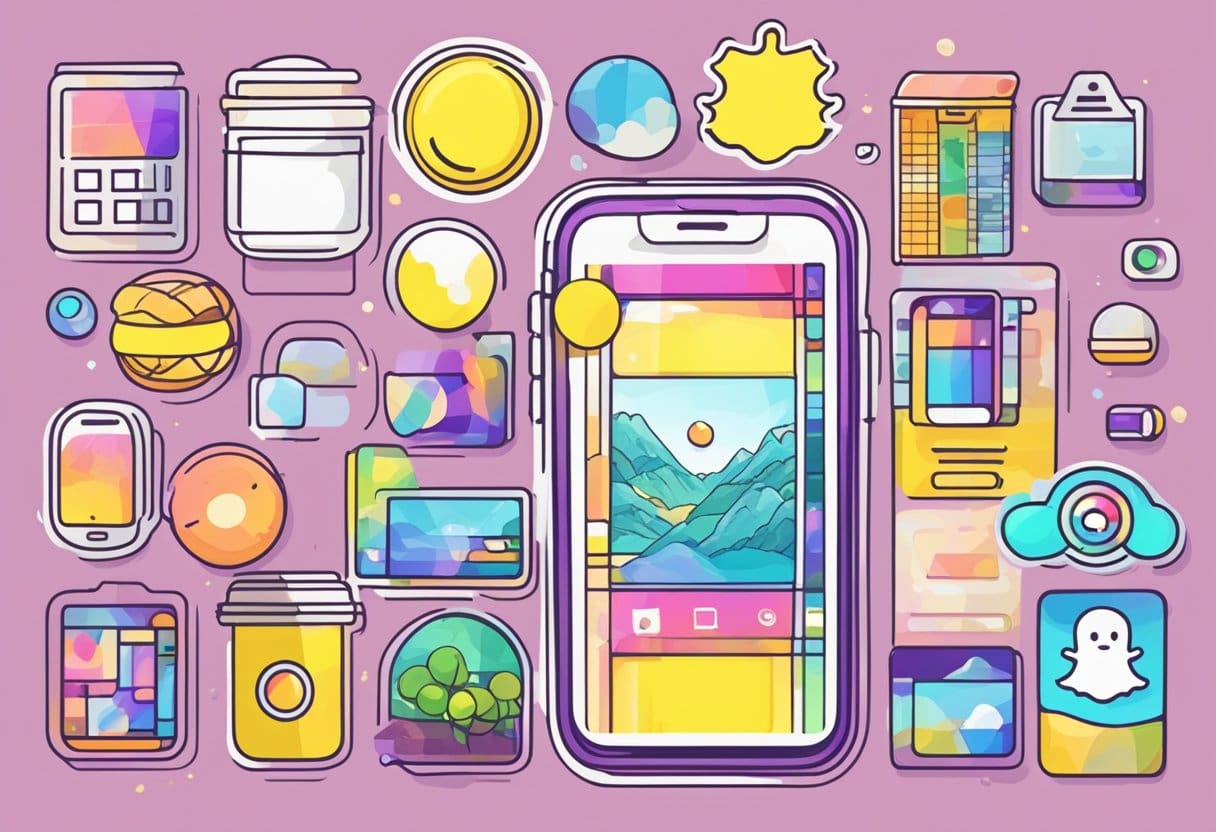
snaps
De belangrijkste functie van Snapchat heet 'Snaps'. snaps zijn foto's of video's die u naar uw vrienden kunt sturen. Ze zijn van korte duur omdat ze binnen enkele seconden verdwijnen nadat ze door de ontvanger zijn bekeken. Dit maakt Snapchat uniek en anders dan andere sociale mediaplatforms, waar inhoud permanent blijft. Je kunt tekst, tekeningen, stickers en filters aan je Snaps toevoegen voordat je ze verzendt.
Blog
Naast Snaps heeft Snapchat ook een functie genaamd Blog. Verhalen zijn een compilatie van Snaps die door jou of je vrienden zijn geplaatst en blijven 24 uur zichtbaar voor je vrienden. In tegenstelling tot individuele Snaps die verdwijnen nadat ze zijn bekeken, kunnen je vrienden met Stories de inhoud bekijken zoals ze willen binnen een bepaalde tijd. Het is een geweldige manier om hoogtepunten van uw dag of spannende gebeurtenissen in uw leven te delen.
Filters en lenzen
Snapchat biedt een verscheidenheid aan Filters en lenzen om je Snaps te verbeteren. Filters zijn overlays, zoals geografische locaties, kleureffecten of bijschriften, die op uw foto's of video's kunnen worden toegepast. Lenzen daarentegen zijn augmented reality (AR)-effecten die uw gezicht of omgeving in realtime kunnen transformeren. Enkele populaire lenzen zijn de hondengezichtslens en de bloemenkroonlens. Om toegang te krijgen tot filters en lenzen, veegt u naar links of rechts op uw scherm nadat u een Snap hebt vastgelegd, of tikt u op uw gezicht en houdt u deze vast voor lenzen.
Chat
Snapchat heeft ook een ingebouwde berichtenfunctie, genaamd Chat. Met Chat kunt u sms-berichten, foto's, video's, stickers en zelfs uw locatie naar uw vrienden sturen. Net als bij Snaps zijn berichten in Chat kortstondig en verdwijnen ze nadat ze zijn bekeken. U kunt er echter voor kiezen om individuele berichten op te slaan voor later gebruik. Snapchat ondersteunt ook live video- en audiogesprekken via de chatfunctie, zodat je in realtime verbinding kunt maken met vrienden.
Discover
Eindelijk is er de Discover functie, waarmee u inhoud van media-uitgevers, makers en beïnvloeders kunt verkennen. Discover bestaat uit kanalen met samengestelde verhalen en shows, die nieuws, entertainment en lifestyle-inhoud aanbieden. Je kunt Discover eenvoudig openen door vanaf het camerascherm naar links te vegen, en het is een uitstekende manier om op de hoogte te blijven van trends, nieuws en populaire cultuur.
Hoe werkt Snapchat?

Snapchat is een multimedia-app op Android- en iOS-smartphones, voornamelijk ontworpen voor het verzenden van afbeeldingen en video's, genaamd "Snaps", naar je vrienden. Een van de belangrijkste kenmerken waarmee Snapchat zich onderscheidt van andere berichten-apps is dat de Snaps die je verzendt, verdwijnen nadat ze zijn bekeken, waardoor je een gevoel van privacy en een tijdelijk karakter van je communicatie krijgt.
Om met Snapchat te beginnen, moet je de app downloaden via de App Store (voor Apple iOS) of de Google Play Store (voor Android-apparaten). Zodra je de app hebt geïnstalleerd, moet je een normaal Snapchat-account aanmaken door de app te openen, op Aanmelden te tikken en de gevraagde informatie in te voeren, zoals je e-mailadres, wachtwoord en geboortedatum.
Je Snapchat-profiel staat centraal bij het beheren van al je app-activiteiten, inclusief je verhalen, vrienden, instellingen en meer. U krijgt toegang tot uw profiel door op het profielpictogram bovenaan het scherm te tikken. In dit gebied kun je je Snaps beheren en zien wie ze heeft bekeken, en vrienden toevoegen door naar hun gebruikersnamen te zoeken of hun Snapcode te scannen.
Wanneer je klaar bent om een Snap te verzenden, open je het camerascherm, het standaardscherm dat je ziet wanneer je de app start. Je kunt een foto maken door op de ronde knop onderaan te tikken of de knop ingedrukt houden om een video op te nemen. Nadat je een foto hebt gemaakt of een video hebt opgenomen, kun je je Snap personaliseren door deze te annoteren met tekst, emoji's, tekeningen of filters.
Om je Snap te verzenden, tik je op het blauwe pijlpictogram in de rechterbenedenhoek en selecteer je de vrienden of groepen waarnaar je de Snap wilt sturen. Je kunt het ook toevoegen aan je Verhaal, een verzameling Snaps die tot 24 uur lang zichtbaar is voor al je vrienden. Als je meer met je vrienden wilt communiceren, biedt Snapchat een chatfunctie, vergelijkbaar met instant messaging-diensten zoals WhatsApp.
Onthoud dat Snaps een tijdelijk karakter hebben en zullen verdwijnen nadat ze door de ontvanger zijn bekeken, waardoor een unieke en boeiende manier ontstaat om met je vrienden te communiceren.
Privacy en veiligheid op Snapchat
Snap Map
Snap Map is een functie op Snapchat waarmee je je locatie in realtime met je vrienden kunt delen. Dit kan voor sommige gebruikers echter zorgen opleveren over de privacy en de veiligheid. Om te bepalen wie uw locatie op Snap Map kan zien, kunt u uw instellingen aanpassen door op het tandwielpictogram in de linkerbovenhoek van de kaart te tikken. U kunt uw locatie delen met al uw vrienden, alleen met een selecte groep, of deze privé houden.
Ghost Mode
Als u uw locatie liever niet deelt, kunt u de Ghost-modus inschakelen. Wanneer de Spookmodus is geactiveerd, is je locatie voor geen van je vrienden zichtbaar en verschijnt je als een 'geest' op hun Snap Map. Om de Ghost-modus in te schakelen, navigeert u naar de Snap Map-instellingen en zet u de schakelaar naast 'Ghost Mode' om. Houd er rekening mee dat het inschakelen van de Spookmodus geen invloed heeft op uw vermogen om de locaties van uw vrienden op de kaart te bekijken.
Naast deze functies handhaaft Snapchat verschillende veiligheidsmaatregelen om jouw privacy te beschermen. Vermijd het delen van persoonlijke informatie, zoals uw telefoonnummer, adres en financiële gegevens, met mensen die u niet vertrouwt. Vergeet niet dat u altijd de mogelijkheid heeft om gebruikers die ongepast gedrag vertonen, te melden en te blokkeren. Door voorzichtig te zijn en de beveiligingsopties van Snapchat te gebruiken, kun je je privacy beter beschermen en genieten van een veiligere ervaring op het platform.
De interface van Snapchat begrijpen
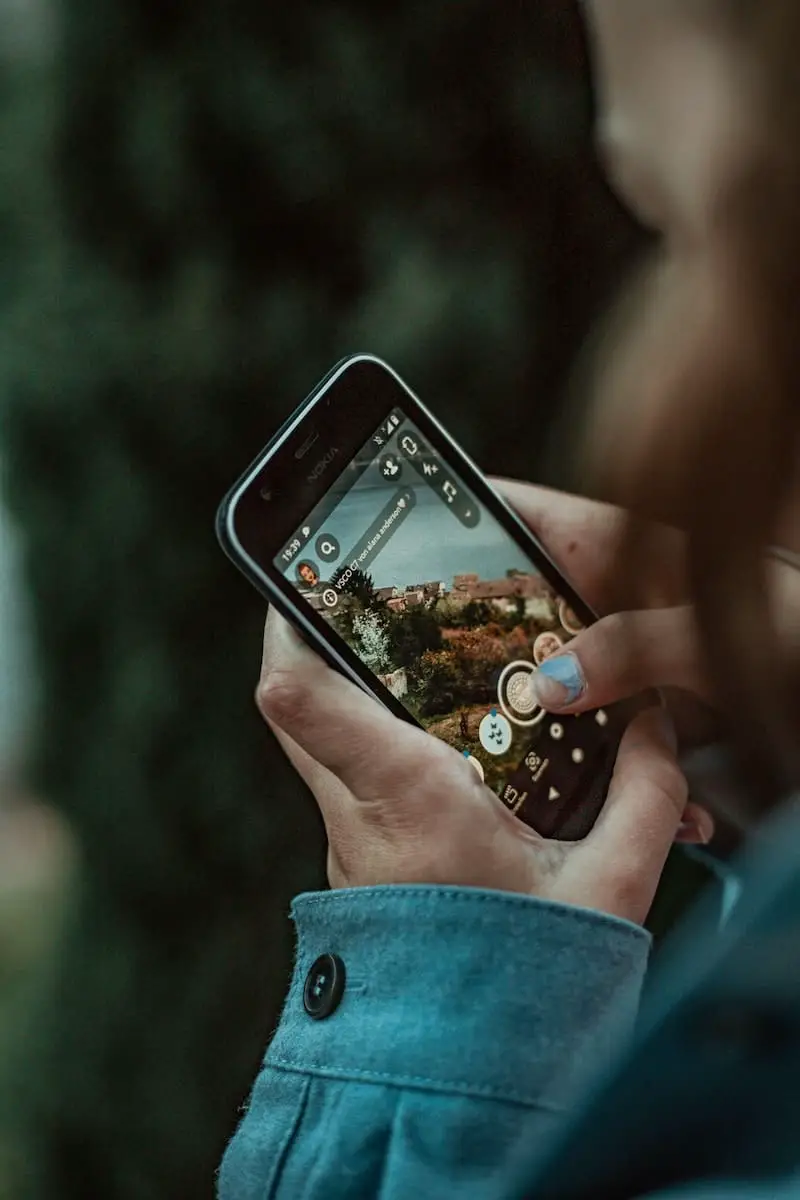
Snapchat is een innovatieve app voor sociale media die bestaat uit verschillende sleutelschermen die elk specifieke functies vervullen. In dit gedeelte verkennen we de vijf hoofdgedeelten van de app: Camerascherm, Profielscherm, Chatscherm, Verhaalscherm en Ontdekscherm.
Camerascherm
Het camerascherm fungeert als de hoofdinterface van de app. Wanneer je Snapchat opent, wordt de camera direct geactiveerd, waardoor je Snaps kunt maken. U kunt schakelen tussen de camera's aan de voor- en achterzijde door op het camerapictogram rechtsboven in het scherm te tikken. Je kunt snaps ook aanpassen met lenzen, filters en stickers, die toegankelijk zijn door naar links of rechts te vegen of op het smileypictogram te tikken.
Profielscherm
Om toegang te krijgen tot uw profielscherm, tikt u op uw Bitmoji-pictogram in de linkerbovenhoek van het camerascherm. Hier vindt u uw Snapcode, een unieke QR-code waarmee vrienden u snel kunnen toevoegen. Je kunt ook je Snapchat-score vinden, een combinatie van het aantal Snaps dat je hebt verzonden en ontvangen. Op het profielscherm kunt u ook uw Bitmoji bewerken, instellingen wijzigen en uw vriendschappen beheren.
Chatscherm
Op het chatscherm van Snapchat kun je met je vrienden communiceren via verschillende vormen van communicatie, zoals tekst, foto's, video's, spraakberichten en video-oproepen. U kunt het chatscherm openen door vanuit het camerascherm naar rechts te vegen. Gesprekken op Snapchat zijn kortstondig, wat betekent dat chats verdwijnen nadat ze zijn gelezen of na 24 uur verlopen.
Verhaalscherm
Veeg naar links vanaf het camerascherm om naar het verhaalscherm te gaan. Hier vindt u verhalen die door uw vrienden zijn geplaatst, gesorteerd op recentheid. Je kunt ook op de knop 'Toevoegen aan mijn verhaal' tikken om je eigen verhaal te maken, zodat je vrienden dit 24 uur lang kunnen bekijken.
Vergeet niet om via de privacy-instellingen van de app te bepalen wie je Verhaal kan zien.
Ontdek scherm
Het Discover Screen is een plek waar u samengestelde inhoud van verschillende uitgevers, beroemdheden en influencers kunt verkennen. Je kunt het vinden door vanuit het Verhaalscherm opnieuw naar links te vegen. Op het Ontdekscherm kunt u bladeren door nieuws, entertainment, lifestyle en evenementgerelateerde inhoud die is afgestemd op uw interesses. Tik op een tegel om het volledige verhaal te bekijken en gebruik de abonneerknop om regelmatig updates van de contentprovider te ontvangen.
Snapchat gebruiken
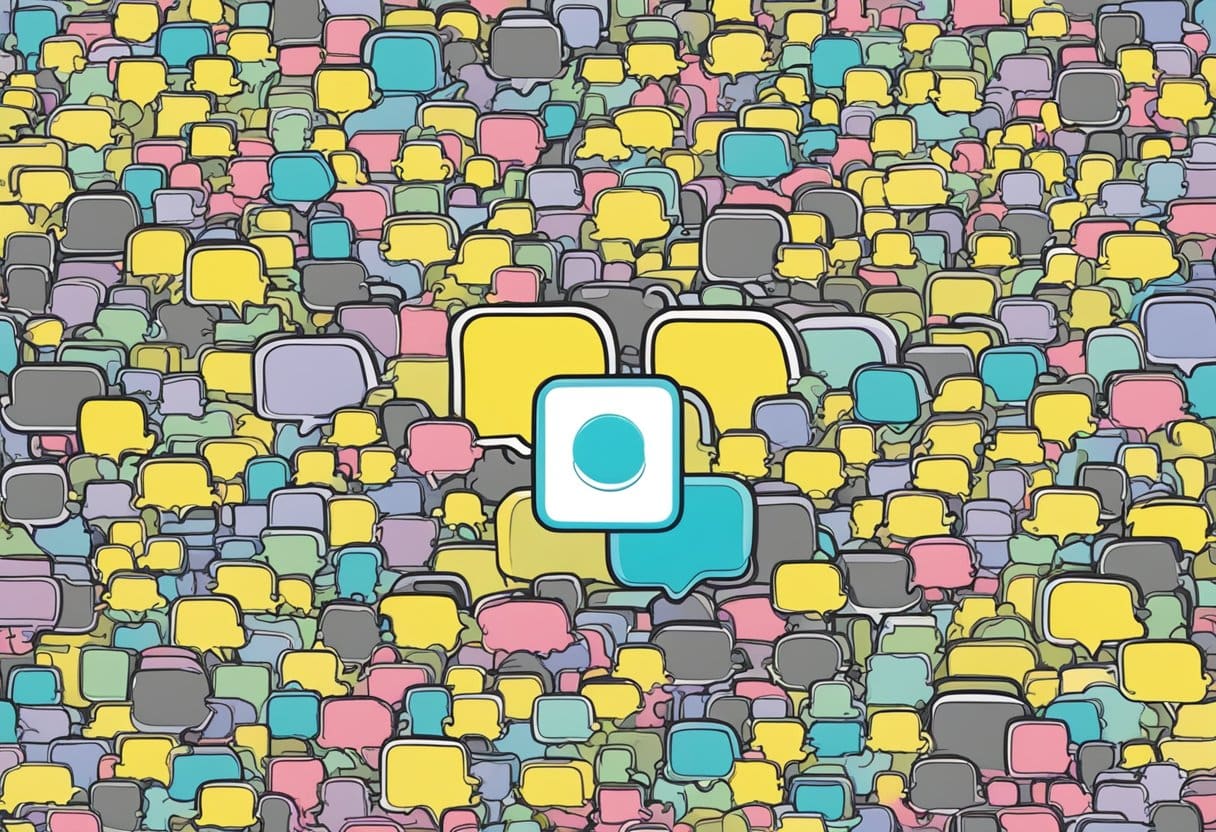
Een module maken
Om een snap te maken, open je de Snapchat-app op je telefoon en tik je op het camerapictogram om toegang te krijgen tot het camerascherm. U kunt een foto maken door op de ronde knop te tikken of een video opnemen door de knop ingedrukt te houden. Nadat u uw foto hebt gemaakt, kunt u deze bewerken door tekst, stickers of tekeningen toe te voegen met behulp van de meegeleverde hulpmiddelen.
Een verhaal plaatsen
Nadat je een foto hebt gemaakt, kun je deze in je verhaal plaatsen, zodat al je vrienden deze kunnen zien. Om dit te doen, tikt u op het verzendpictogram in de rechteronderhoek van het scherm. Selecteer 'Mijn verhaal' uit de lijst met ontvangers en tik nogmaals op het verzendpictogram. Je snap wordt aan je verhaal toegevoegd en is 24 uur lang zichtbaar voor je vrienden.
Een bericht versturen
Om een bericht te verzenden, veegt u vanaf het camerascherm naar rechts om toegang te krijgen tot het chatscherm. Selecteer een vriend uit de lijst of zoek naar zijn naam met behulp van de zoekbalk bovenaan. Tik op hun naam en er verschijnt een chatvenster. U kunt een sms-bericht typen, een foto of video verzenden of zelfs een videogesprek starten door op de juiste pictogrammen in het chatvenster te drukken.
Filters en lenzen gebruiken
Met filters en lenzen kunt u creatieve effecten aan uw foto's toevoegen. Om toegang te krijgen, houdt u op het camerascherm ingedrukt. Er verschijnt een selectie lenzen. Veeg naar links of rechts over het scherm om tussen beschikbare lenzen te schakelen. Bij sommige lenzen moet u instructies volgen, zoals het openen van uw mond of het optrekken van uw wenkbrauwen, om het effect te activeren. Bovendien kunt u na het vastleggen van een momentopname naar links of rechts vegen om filters toe te passen die de kleur, temperatuur of andere aspecten van de afbeelding wijzigen.
Snaps en verhalen bekijken
Om foto's en verhalen van je vrienden te bekijken, veeg je vanaf het camerascherm naar links om naar het verhalenscherm te gaan. Hier ziet u een lijst met vrienden die verhalen hebben gepost. Tik op de naam van een vriend om zijn verhaal te bekijken. Wat betreft individuele snaps die rechtstreeks naar u worden verzonden, kunt u deze openen door vanaf het camerascherm naar rechts te vegen om naar het chatscherm te gaan en op het bericht met de snap te tikken. Vergeet niet dat foto's seconden nadat ze zijn bekeken verdwijnen, dus let goed op tijdens het bekijken.
Meer Snapchat-functies
Snapcash
Snapcash is een functie waarmee je eenvoudig geld naar je vrienden kunt sturen binnen de Snapchat-app. U koppelt uw betaalpas aan uw rekening en u kunt direct via een privéchat geld overmaken. Met deze functie kunt u gemakkelijk rekeningen splitsen, vrienden terugbetalen of zelfs een cadeau sturen. Beveiliging is belangrijk, dus een vertrouwde betalingspartner handelt transacties af om ervoor te zorgen dat uw gegevens veilig zijn.
Bitmoji
Bitmoji is een leuke manier om jezelf te uiten op Snapchat. Door een gepersonaliseerde emoji-avatar te maken, kun je deze gebruiken in verschillende Snapchat-functies, zoals Snap Stickers, lenzen en filters. U kunt het uiterlijk, de kleding en de accessoires van uw Bitmoji aanpassen om uw persoonlijkheid echt weer te geven. Je vrienden kunnen je Bitmoji ook in hun snaps gebruiken, waardoor het een leukere en interactievere ervaring wordt.
Snap-spellen
Snap Games is een functie waarmee je binnen de app games kunt spelen met je vrienden. Er zijn verschillende multiplayer-spellen beschikbaar waarvan je kunt genieten, en er worden regelmatig nieuwe toegevoegd. Van actie in arcade-stijl tot puzzeluitdagingen: deze games zijn ontworpen om direct te worden gespeeld zonder dat enige installatie vereist is. Het is een uitstekende manier om te communiceren en met je vrienden in contact te komen, terwijl je je spelvaardigheden laat zien.
Snapbrillen
Snap Spectacles zijn een uniek en innovatief accessoire ontworpen voor Snapchat-gebruikers. Deze draagbare bril is uitgerust met een ingebouwde camera die handsfree zowel foto's als video's kan maken. Door de Spectacles te synchroniseren met je Snapchat-app kun je je vastgelegde momenten eenvoudig rechtstreeks met je vrienden delen of aan je Story toevoegen. De bril biedt een ander perspectief en maakt het vastleggen van herinneringen naadloos en handiger dan ooit tevoren.
Laatst bijgewerkt: 04 november 2023

Sandeep Bhandari heeft een Bachelor of Engineering in Computers van Thapar University (2006). Hij heeft 20 jaar ervaring op het gebied van technologie. Hij heeft een grote interesse in verschillende technische gebieden, waaronder databasesystemen, computernetwerken en programmeren. Je kunt meer over hem lezen op zijn bio pagina.

